Introduction
Ce document décrit le processus de restriction de la connexion Secure Shell (SSH) au routeur Cisco IOS-XE® SD-WAN.
Conditions préalables
Exigences
Les connexions de contrôle entre vManage et cEdge sont nécessaires pour effectuer les tests appropriés.
Composants utilisés
Cette procédure n'est pas limitée aux versions logicielles des périphériques Cisco Edge ou vManage. Par conséquent, toutes les versions peuvent être utilisées avec ces étapes. Cependant, ce document est exclusif pour les routeurs cEdge. Pour configurer, ceci est nécessaire :
- Routeur Cisco Edge (virtuel ou physique)
- Cisco vManage
The information in this document was created from the devices in a specific lab environment. All of the devices used in this document started with a cleared (default) configuration. Si votre réseau est en ligne, assurez-vous de bien comprendre l’incidence possible des commandes.
Informations générales
L'objectif de cette démonstration est de montrer la configuration sur cEdge pour restreindre l'accès SSH à partir de cEdge 172.16.1.1 mais autoriser cEdge 10.10.10.10 et vManage.
Topologie
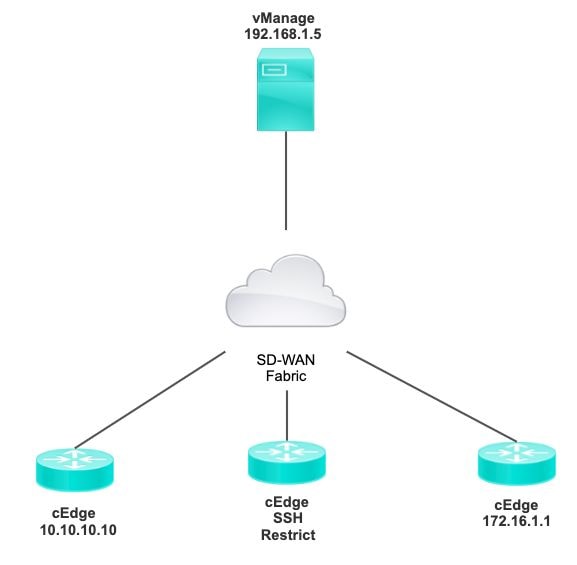
Procédure de restriction d'accès SSH
Vérification de connectivité
La vérification de la connectivité est nécessaire pour valider que le routeur cEdge peut atteindre le vManage. Par défaut, vManage utilise IP 192.168.1.5 pour se connecter aux périphériques cEdge.
À partir de l'interface utilisateur graphique de vManage, ouvrez SSH vers cEdge et assurez-vous que l'adresse IP qui a été connectée présente le résultat suivant :
cEdge#show users
Line User Host(s) Idle Location
*866 vty 0 admin idle 00:00:00 192.168.1.5
Interface User Mode Idle Peer Address
Vérifiez que vManage n'utilise pas le tunnel, le système ou l'adresse IP publique pour se connecter à cEdge.
Pour confirmer l'adresse IP utilisée pour se connecter à cEdge, vous pouvez utiliser la liste de contrôle d'accès suivante.
cEdge#show run | section access
ip access-list extended VTY_FILTER_SHH
5 permit ip any any log <<<< with this sequence you can verify the IP of the device that tried to access.
Validation de liste de contrôle d'accès
Liste d’accès appliquée sur la ligne VTY
cEdge#show sdwan running-config | section vty
line vty 0 4
access-class VTY_FILTER_SSH in vrf-also
transport input ssh
Une fois la liste de contrôle d'accès appliquée, vous pouvez rouvrir SSH de vManage à cEdge et afficher le message suivant généré dans les journaux.
Ce message peut être vu avec la commande : show logging.
*Jul 13 15:05:47.781: %SEC_LOGIN-5-LOGIN_SUCCESS: Login Success [user: Tadmin] [Source: 192.168.1.5] [localport: 22] at 15:05:47 UTC Tue Jul 13 2022
Dans le journal précédent, vous pouvez voir le port local 22. Cela signifie que 192.168.1.5 a essayé d'ouvrir SSH vers cEdge.
Maintenant que vous avez confirmé que l'adresse IP source est 192.168.1.5, vous pouvez configurer la liste de contrôle d'accès avec l'adresse IP correcte pour permettre à vManage d'ouvrir une session SSH.
Configuration de la liste de contrôle d'accès
Si cEdge a plusieurs séquences, assurez-vous d'ajouter la nouvelle séquence en haut de la liste de contrôle d'accès.
Avant :
cEdge#show access-list VTY_FILTER_SSH
Extended IP access list VTY_FILTER_SSH
10 permit tcp 10.10.10.10 0.0.0.15 any eq 22 100 deny ip any any log
Exemple de configuration :
cEdge#config-transaction
cEdgeconfig)# ip access-list
cEdge(config)# ip access-list extended VTY_FILTER_SSH
cEdge(config-ext-nacl)# 5 permit ip host 192.168.1.5 any log
cEdgeconfig-ext-nacl)# commit
Commit complete.
Nouvelle séquence :
cEdge#show access-list VTY_FILTER_SSH
Extended IP access list VTY_FILTER_SSH
5 permit ip host 192.168.1.5 any log <<<< New sequence to allow vManage to SSH
10 permit tcp 10.10.10.10 0.0.0.15 any eq 22
100 deny ip any any log <<<< This sequence deny all other SSH connections
Appliquez la liste de contrôle d’accès sur la ligne VTY.
cEdge#show sdwan running-config | section vty
line vty 0 4
access-class VTY_FILTER_SSH in vrf-also
transport input ssh
!
line vty 5 80
access-class VTY_FILTER_SSH in vrf-also
transport input ssh
Configuration sur l'interface graphique vManage
Si un modèle est attaché au périphérique cEdge, vous pouvez suivre la procédure ci-dessous.
Étape 1. Créez une liste ACL
Accédez à Configuration > Custom Options > Access Control List > Add Device Access Policy > Add ipv4 Device Access Policy
Ajoutez le nom et la description de la liste de contrôle d'accès, cliquez sur Add ACL Sequence, puis sélectionnez Sequence Rule
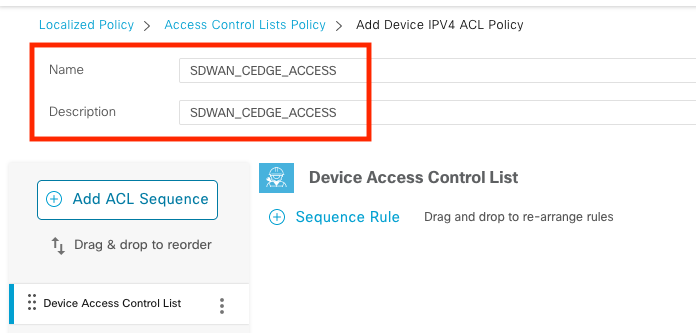
Sélectionnez Device Access Protocol > SSH
Sélectionnez ensuite la liste de préfixes de données source.
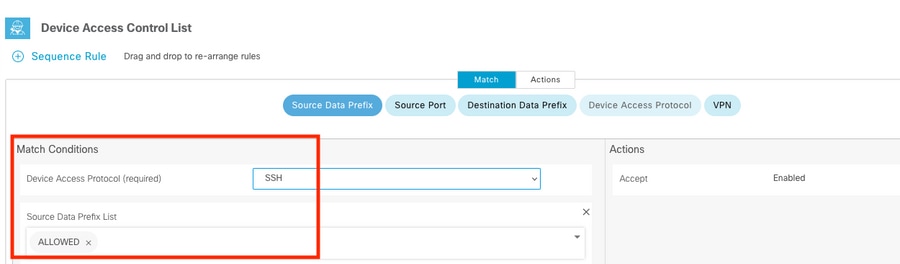
Cliquez sur Actions, sélectionnez Accepter, puis cliquez sur Save Match And Actions.
Enfin, vous pouvez sélectionner Save Device Access Control List Policy.
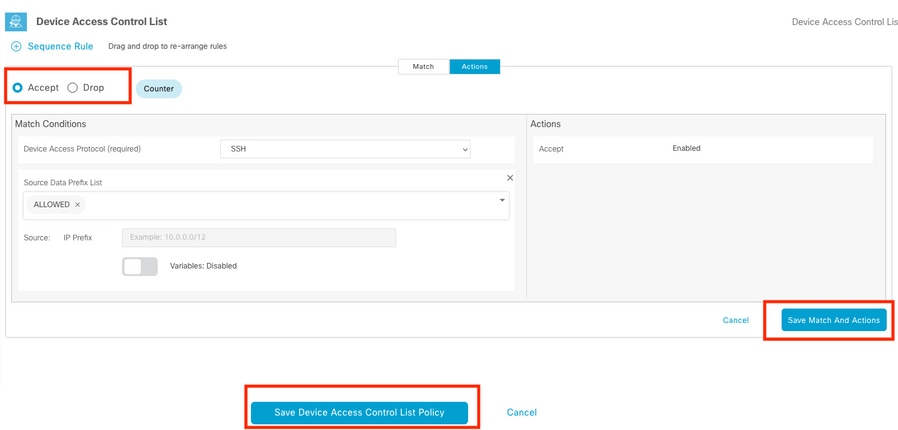
Étape 2. Créer une stratégie localisée
Accédez à Configuration > Localized Policy > Add Policy > Configure Access Control List > Add Device Access Policy > Import Existing.
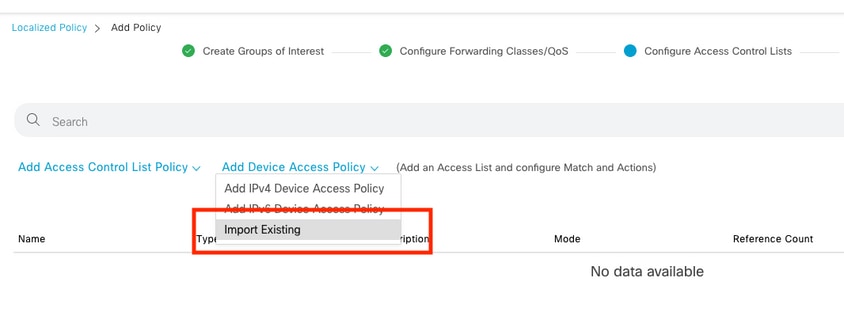
Sélectionnez la liste précédente et cliquez sur Importer.
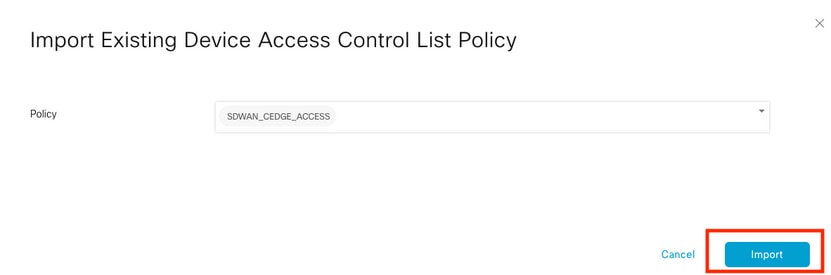
Ajoutez le nom et la description de la stratégie, puis cliquez sur Save Policy Changes.
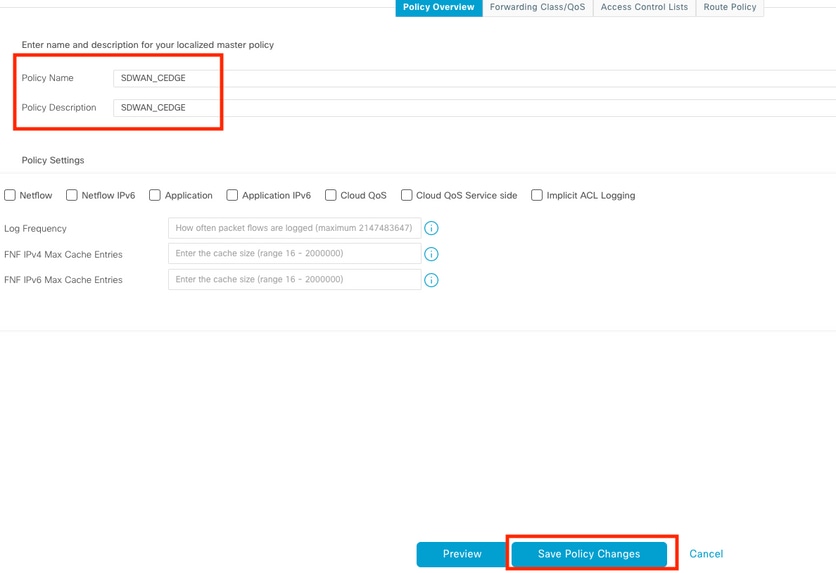
Étape 3. Joindre la stratégie localisée au modèle de périphérique
Accédez à Configuration > Template > Device > Sélectionnez le Device et cliquez sur > ... > Edit > Additional Templates > Policy > SDWAN_CEDGE > Update.
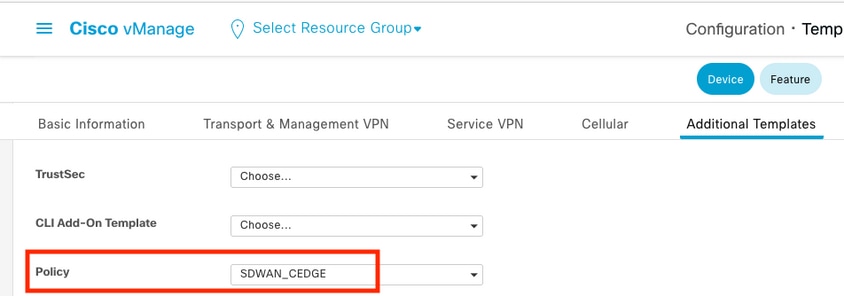
Avant d'envoyer le modèle, vous pouvez vérifier la différence de configuration.
Nouvelle configuration ACL

ACL appliquée à la ligne vty

Vérification
Vous pouvez maintenant tester à nouveau l'accès SSH à cEdge avec les filtres précédents de vManage avec ce chemin : Menu > Tools > SSH Terminal.
Le routeur a tenté d'établir une connexion SSH vers 192.168.10.114m
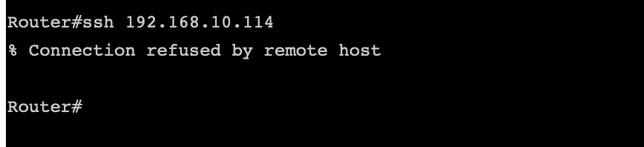
Si vous vérifiez les compteurs ACL, vous pouvez confirmer que Seq 30 a 1 correspondance et que la connexion SSH a été refusée.
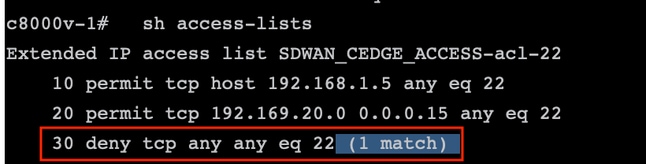
Informations connexes

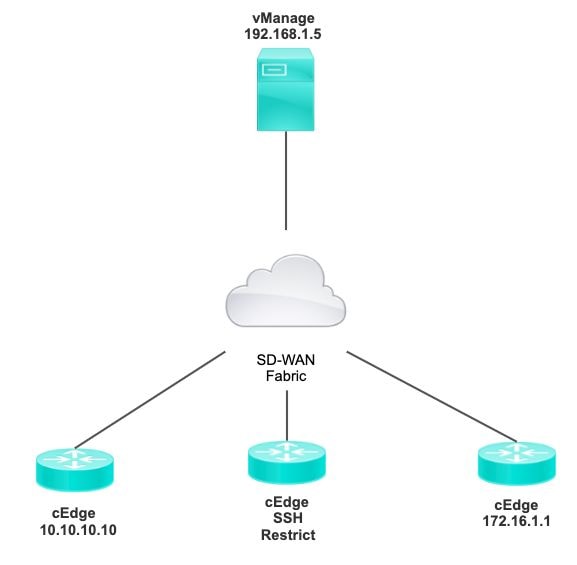
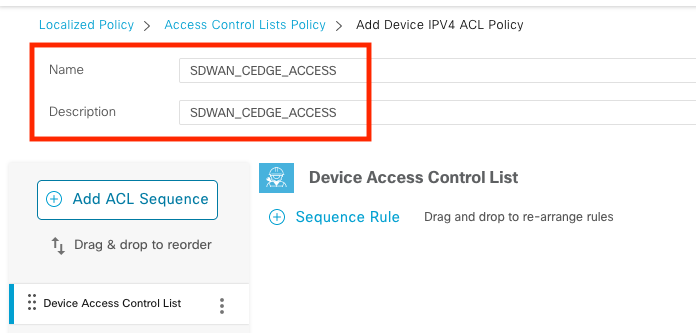
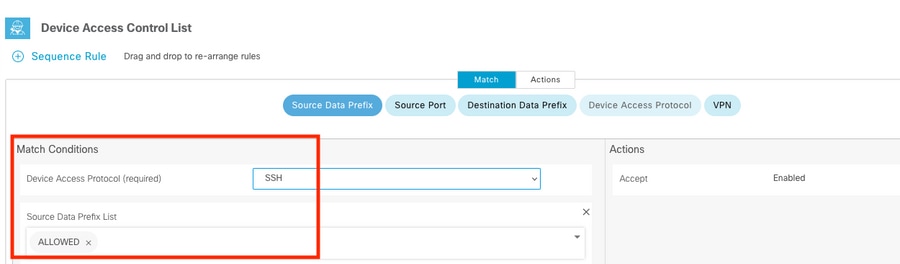
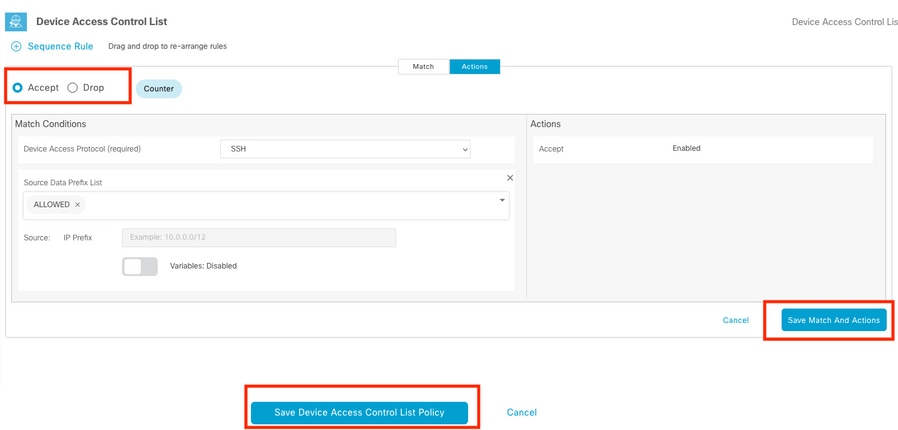
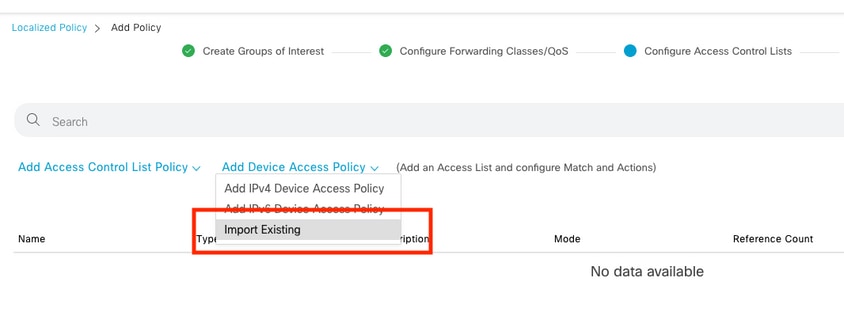
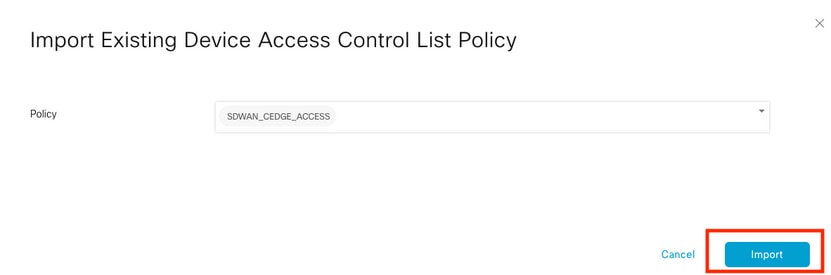
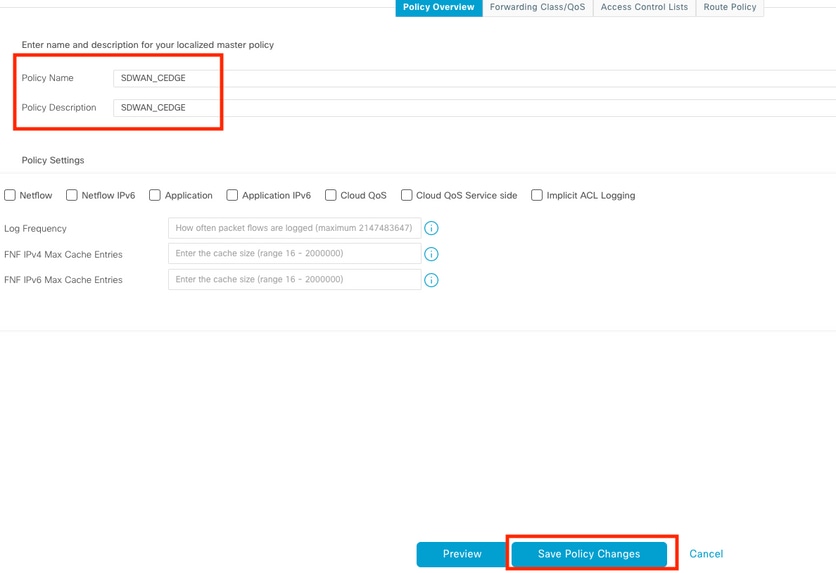
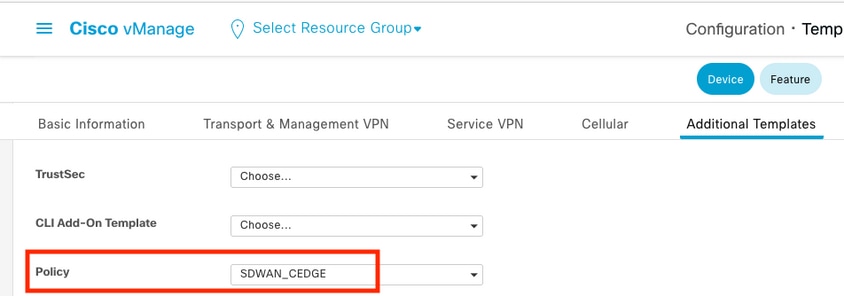


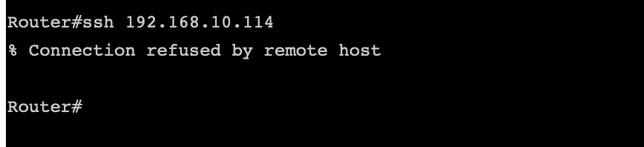
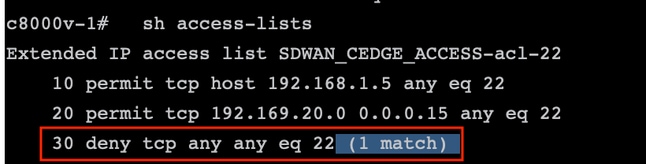
 Commentaires
Commentaires